15
CentOS Zimbra Mail Server Kurulumu
Merhaba arkadaşlar,
Bugünkü yazımda sizlere CentOS üzerinde Zimbra mail server kurulumunu anlatacağım.Ama sisteminizde Apache vs kurulu olmaması gerekiyor.Çünkü Zimbra’da kendi üzerinde Apache ile geliyor.
Sunucum DigitalOcean üzerinde CentOS 6.5 x64 kurulu ve bunun üzerinde işlemleri göstereceğim.
Öncelikle sunucumuza bağlanıp zimbra mail server yazılımını sistemimize indiriyoruz bunun için sisteminizde “wget” adlı dosya indirme yazılımının kurulu olması gerekiyor.Kurulu değil ise
[bash]yum install wget [/bash]
yazarak bu yazılımı kurabilirsiniz.Tabi bu kurulumu yapmanız için “root” kullanıcıı olmanız gerekiyor.Zimbra Mail Server kurmak için öncelikle sisteminizde bu yazılımlarında kurulu olması gerekiyor “sysstat” ve “nc” kurmak için;
[bash]yum install sysstat nc[/bash]
yazarak kurabilirsiniz.Tüm bu işlemleri yaptıktan sonra
[bash]wget http://files2.zimbra.com/downloads/8.0.6_GA/zcs-8.0.6_GA_5922.RHEL6_64.20131203103705.tgz[/bash]
ile dosyamızı indirdikten sonra
[bash]tar -zxvf zcs-8.0.6_GA_5922.RHEL6_64.20131203103705.tgz[/bash]
yazarak dosyalarımızı çıkartalım
[bash]cd zcs-8.0.6_GA_5922.RHEL6_64.20131203103705[/bash]
yazarak çıkarttığımız dosyalar için oluşan klasöre geçiş yapalım.
Kuruluma başlamadan önce sistemimizdeki host ayarlarını yapmamız gerekiyor bunun için öncelikle
[bash]hostname "domainismi"[/bash]
yazmanız gerekiyor.Bunu yazdıktan sonra
[bash]nano /etc/hosts[/bash]
yazarak hosts dosyamızı düzenlememiz gerekiyor.Bu dosyayı açıp sadece aşağıdaki kısımları sizin sitenizin domain adresi olarak değiştirmeniz yeterli.
[bash]ip_adresiniz zimbra.ornek.com zimbra ornek.com[/bash]
Bu işlemi yaptıktan sonra dosyamızı kaydedip çıkalım.Sonrasında aşağıdaki komutu yazıp kurulum işlemlerini başlatalım.
[bash]sudo sh install.sh[/bash]
Bu işlemi yaptığınızda aşağıdaki resimde gördüğünüz gibi bir lisans sözleşmesi çıkacak bunun için “y” tuşuna basıp enter tuşuna basıp devam edelim.
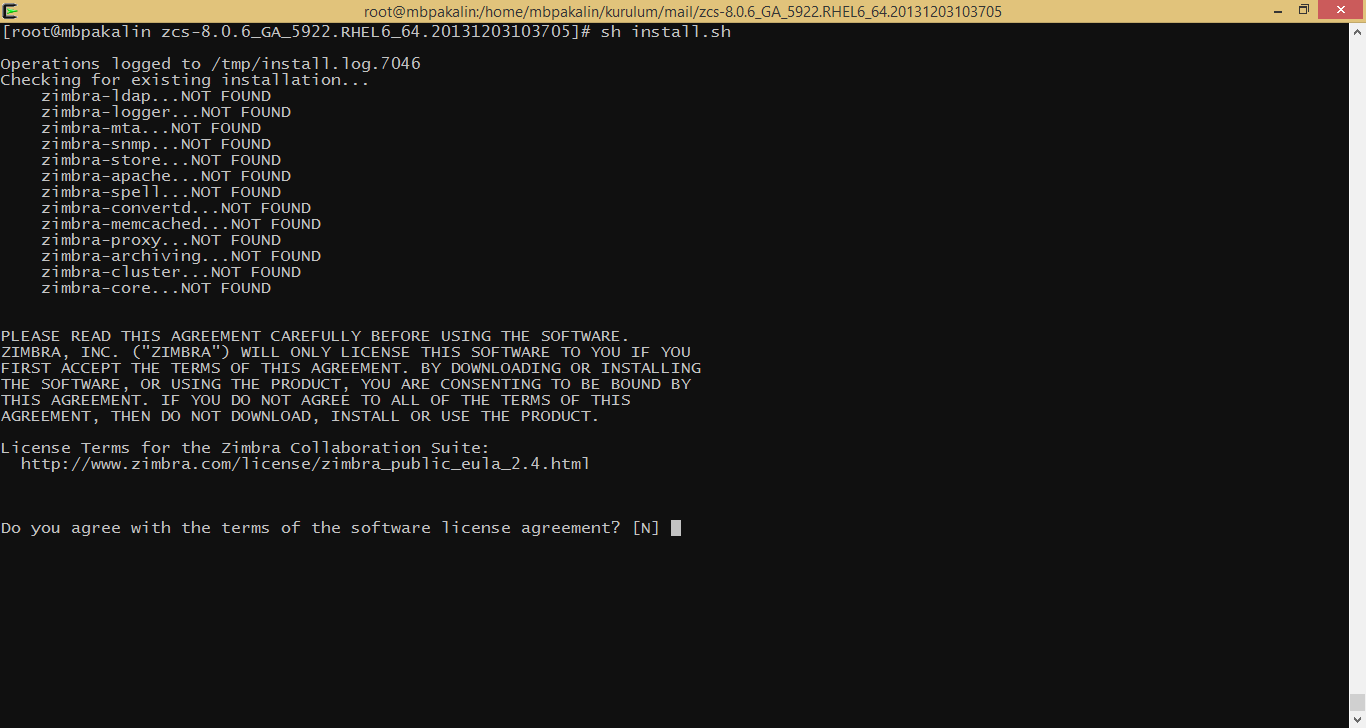 bu işlemi yaptıktan sonra tekrar bir lisans sözleşmesi gelecek bunada y tuşuna basıp entere basalım.
bu işlemi yaptıktan sonra tekrar bir lisans sözleşmesi gelecek bunada y tuşuna basıp entere basalım.
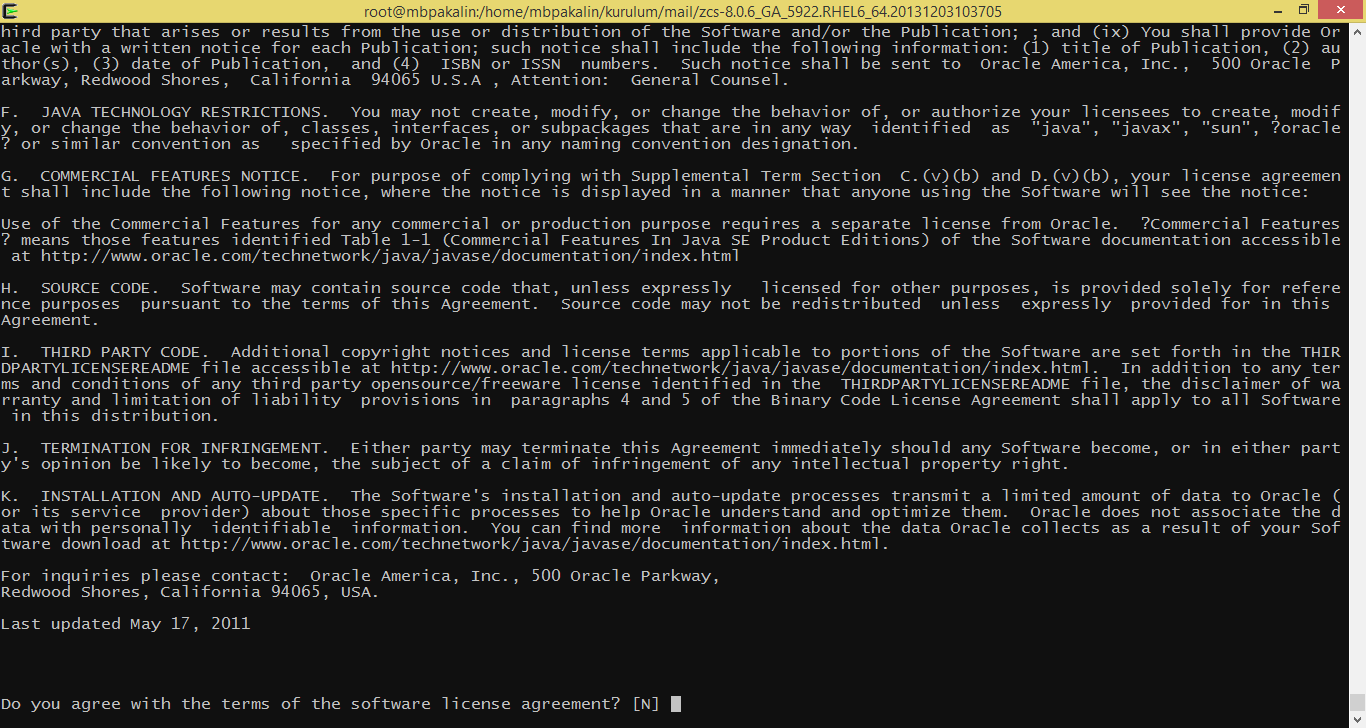 Bu işleme de devam ettikten sonra,
Bu işleme de devam ettikten sonra,
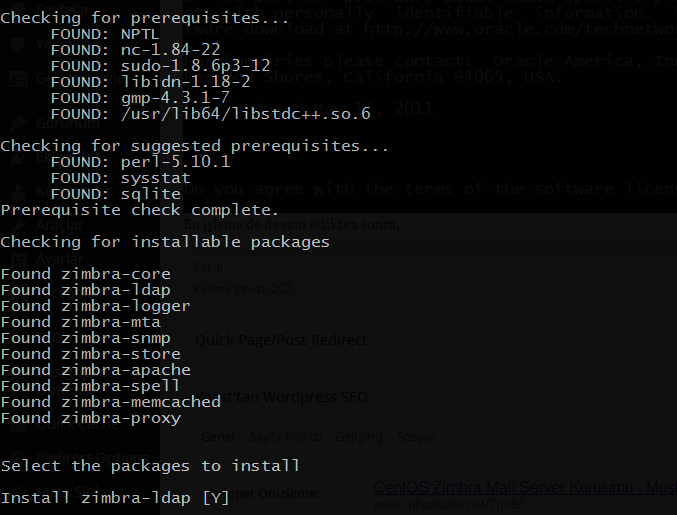 Sonrasında böyle bir yazı gelecek ve hangilerini kurmak istediğimizi soracak.Hepsi için y tuşuna basıp entere basalım.Bu dediklerimi yaptıktan sonra böyle bir ekran görmeniz gerekiyor:
Sonrasında böyle bir yazı gelecek ve hangilerini kurmak istediğimizi soracak.Hepsi için y tuşuna basıp entere basalım.Bu dediklerimi yaptıktan sonra böyle bir ekran görmeniz gerekiyor:
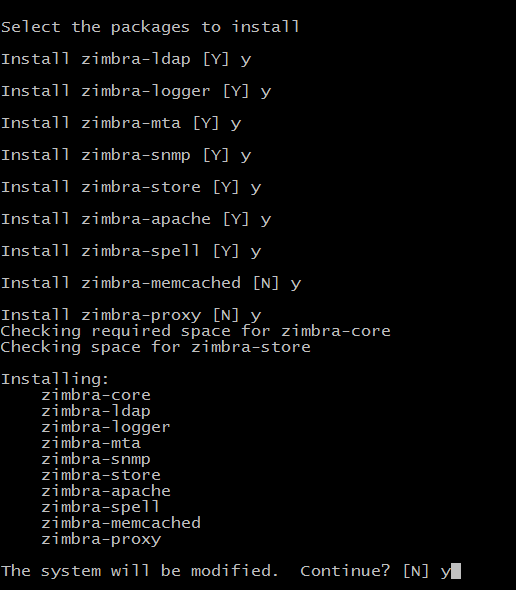 Bunların hepsini kurmak istediğimizi onaylamak için y tuşuna basıp enter’a basalım.
Bunların hepsini kurmak istediğimizi onaylamak için y tuşuna basıp enter’a basalım.
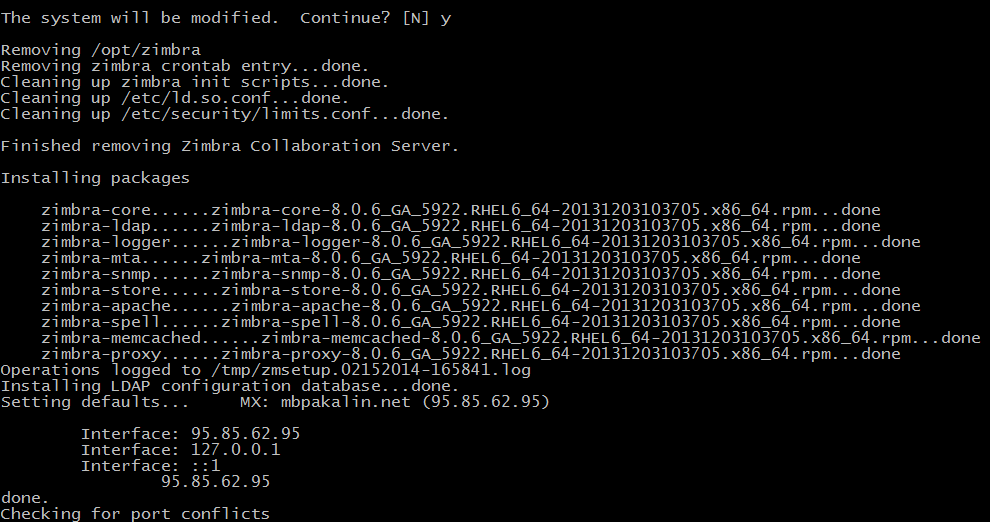 Tüm yazılan işlemleri yaptıktan sonra böyle bir ekran görmelisiniz.
Tüm yazılan işlemleri yaptıktan sonra böyle bir ekran görmelisiniz.
Daha sonrasında kurulum bittiğine dair bir ana ekran gelecek bu ana ekran’da admin şifremizi belirtmemiz gerekiyor.
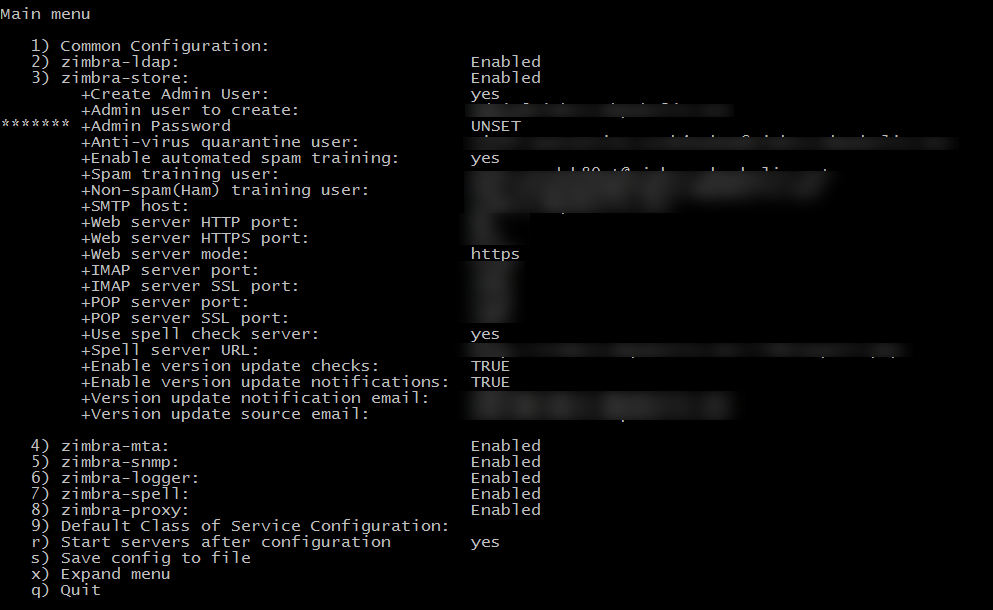 Daha sonrasından menü’den zimbra-store içerisinden admin şifresini belirtmemiz gerekiyor.
Daha sonrasından menü’den zimbra-store içerisinden admin şifresini belirtmemiz gerekiyor.
Klavyemizden 3 tuşuna basıp entera basıyoruz, açılan menüden 4 tuşuna basıp enter’a bastıktan sonra.Bizden yeni bir şifre belirtmemizi istiyecektir.Şifremizi girip enter’a bastıktan sonra r tuşuna basıp ana menü’ye dönüyoruz.Açılan ekranda s tuşuna basıp enter’a basıyoruz daha sonrasında a tuşuna basıp enter’a bastıktan sonra.Kurulum işleminin tamamlanmasını bekliyoruz.
“Notify zimbra of your installation[YES]” diye bir kısım çıkacak bu çıktığında n yazıp enter’a basıp kurulum işlemimizin tamamlanmasını bekliyoruz.
Kurulum tamamlandığında böyle bir ekran ile karşılaşacaksınız.
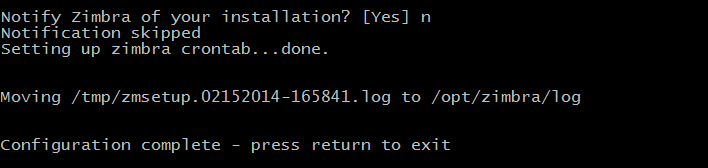 bu ekran geldiğinde enter tuşuna bastığımızda kurulum işlemi bitecek ve terminal ekranına geri döneceğiz 🙂
bu ekran geldiğinde enter tuşuna bastığımızda kurulum işlemi bitecek ve terminal ekranına geri döneceğiz 🙂








